在不干胶标签纸中,单排不干胶标签纸打印最方面,也不需要过多的设置,双排不干胶标签纸的打印相比单排纸稍微复杂一些,而且双排不干胶标签纸一行有两个标签,也就是一卷双排不干胶标签总共有两列以及若干行的标签纸。今天给大家介绍双排不干胶标签的另外一种打印序列号方法,就是按照每列的标签进行向下递增打印序列号,而第二列的第一个数据是接着第一列最后一个数据,这种打印方法也就是我们常说的“堆叠拼版”。比如以1000行的双排不干胶标签纸为例,第一列数据是1-1000,第二列数据是10001-2000。

步骤一:条码打印软件新建标签。设置标签尺寸(行列设置成1行1列)
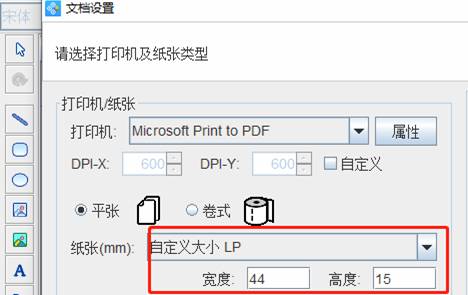
依次点击“下一步”设置行列为“1行1列”,以及左右页面边距都设置成1mm(页面边距需要根据实际测量设置),完成后点击“完成”保存标签设置。
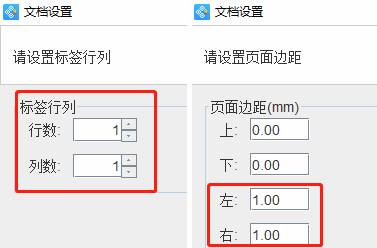
步骤二:生成序列号。
利用条码打印软件左侧工具栏中的“绘制普通文本”工具,在标签上绘制一个普通文本,打开文本的图形属性,在“数据源”选项,点击数据对象下方的“修改”按钮修改文本数据,弹出数据对象管理窗口,数据对象类型选择“序列生成”,然后保存修改,生成序列号“1”。
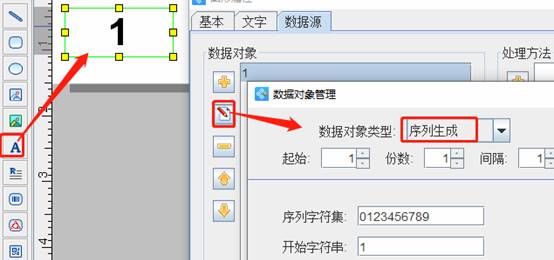
选中数据1的文本,然后点开“矩阵生成工具”,设置行列为“1行2列”,水平间距根据实际需要设置,数据位置递增设置成“1000”,点击确定生成数据1001。
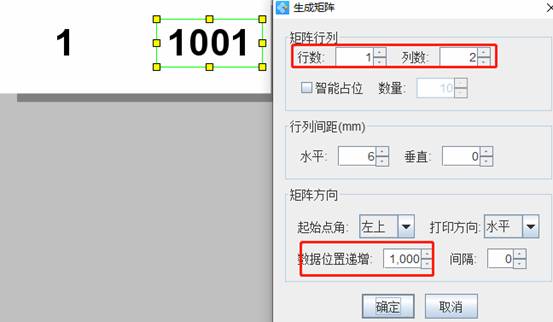
步骤三:设置页码。由于要保证第二列数据顺着第一列最后一个数据,所以需要在打印设置中设置页码为“1000”,页码多了或者少了,两列数据无法连接到一起。设置后可以输出PDF查看成品效果(或者在软件中打印预览看效果)。
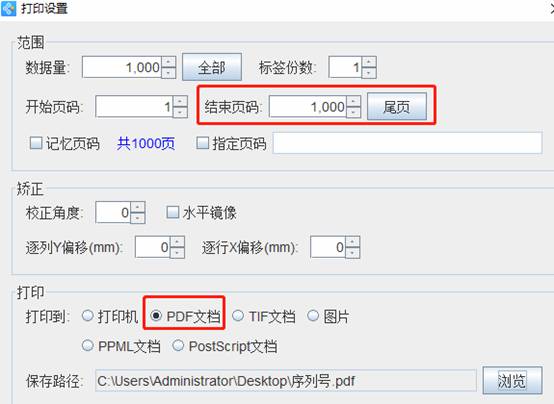
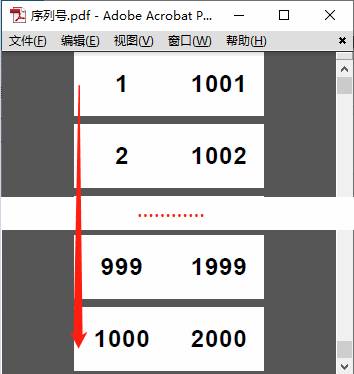
综上所述就是用中琅条码打印软件按列打印双排不干胶序列号标签的操作步骤,关注中琅条码打印软件网站,了解更多关于标签打印的资讯。